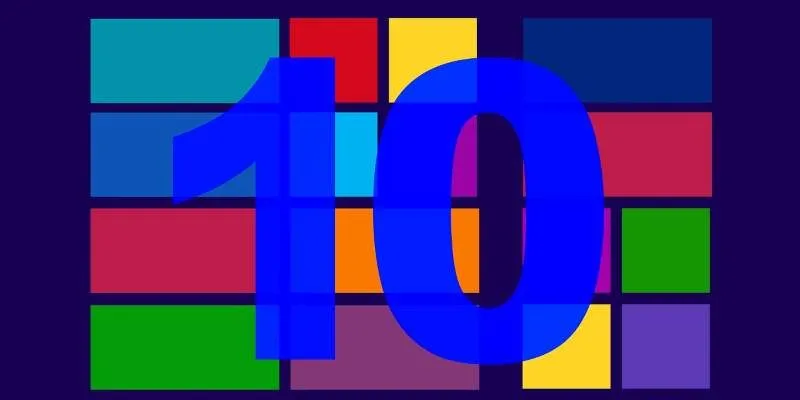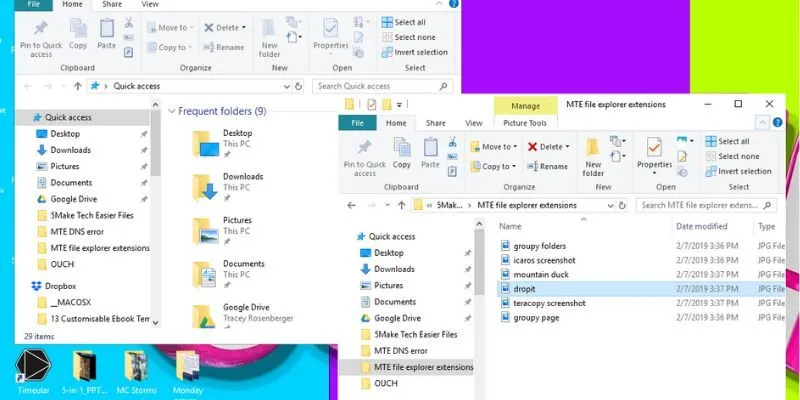إذا كنت تعتقد أن جودة الصوت الافتراضية لجهاز الكمبيوتر المحمول الخاص بك يمكن أن تكون أفضل ، فأنت على صواب مائة بالمائة. كثير منا راضٍ عن زيادة حجم النظام ، لكن النتائج ليست مرضية دائمًا. ماذا يمكنك أن تفعل إذا وصلت أشرطة مكبرات الصوت إلى الحد الأقصى ، وما زلت تواجه صعوبة في الحصول على جودة صوت مثالية؟
ستساعدك الطرق البسيطة التالية في حل مشكلة الحجم المنخفض في كمبيوتر محمول يعمل بنظام Windows إلى الأبد. استخدم هذه الإصلاحات لزيادة حجم الكمبيوتر المحمول في نظام التشغيل Windows 10.
1. استخدم قيم Preamp في EqualizerAPO
كخطوة أولى ، قد ترغب في التحقق من خصائص مكبر الصوت أو سماعة الرأس الخاصة بك لتحقيق التوازن . يمكن تحقيق ذلك في “خصائص” لجهاز الصوت الخاص بك من علامة التبويب “تحسينات”.
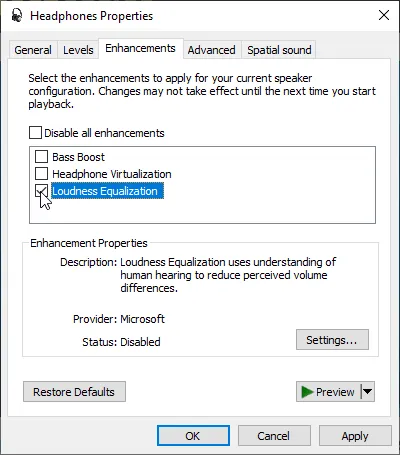
بعد ذلك ، قم بتنزيل هذه الأداة المجانية المسماة EqualizerAPO لضبط قيم الصوت يدويًا. بعد التثبيت البسيط ، انتقل إلى المجلد حيث يتم تخزين البرنامج وافتح ملف “التكوين” باستخدام برنامج “المفكرة”.
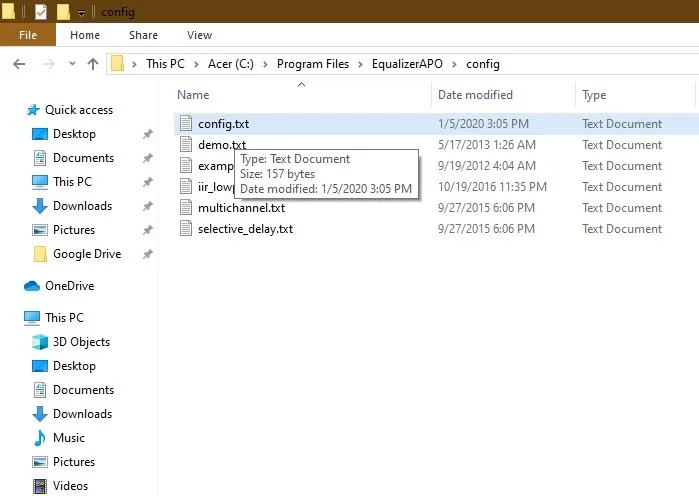
هنا ، يمكنك تحرير قيمة “Preamp” من القيمة الافتراضية (عادةً سالبة) إلى 10 أو 20 ديسيبل. ما يعنيه هذا هو أنك تقوم بتعيين المرشحات بمكاسب إيجابية. أغلق الملف واحفظه. تذكر: الكثير من مضخم الصوت المسبق سيؤدي إلى تشويه ، لذا فإن 20 ديسيبل أكثر من كافية لتحصل على أكبر دفعة صوتية تبحث عنها.
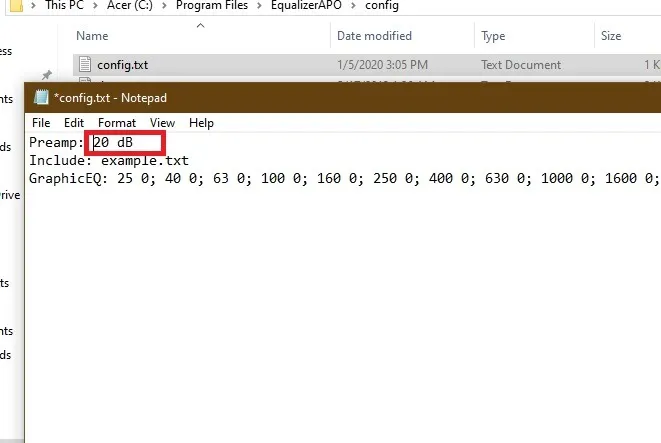
انتقل إلى “خصائص مكبر الصوت” وعلامة التبويب “خيارات متقدمة”. هنا ، يمكنك تغيير التنسيق الافتراضي إلى أقصى قيمته للحصول على صوت محيط بجودة الاستوديو.
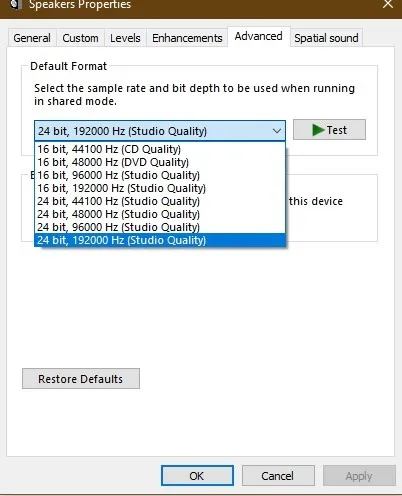
2. استخدم محسن الصوت Fx
في معظم أجهزة الكمبيوتر المحمولة ، ستحصل على صوت مرتفع جدًا بعد اتباع الخطوات الواردة في الطريقة الأولى. ومع ذلك ، لا تزال بعض مكبرات الصوت وسماعات الرأس الرخيصة تترك الكثير مما هو مرغوب فيه. قم بتنزيل تطبيق خارجي يسمى FxSound Enhancer الذي يعزز جودة الصوت عن طريق تصحيح قيود أجهزة الصوت الخاصة بك. تأكد من ضبط جهاز التشغيل على مكبر الصوت الافتراضي أو سماعة الرأس.
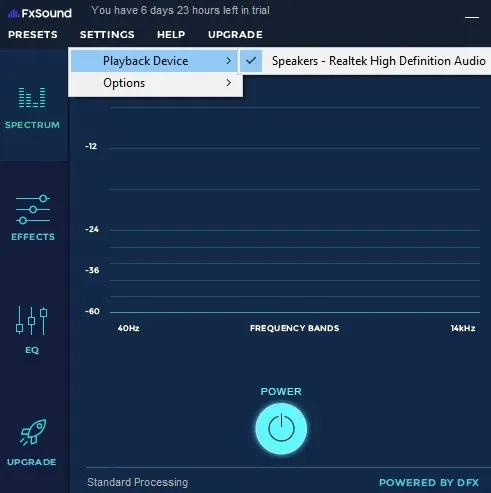
كخطوة أولى ، يمكنك الذهاب إلى الإعدادات المسبقة. ومع ذلك ، يمكنك أيضًا زيادة نطاقات التردد للصوت الجهير والإخلاص والأجواء والصوت المحيطي ثلاثي الأبعاد.
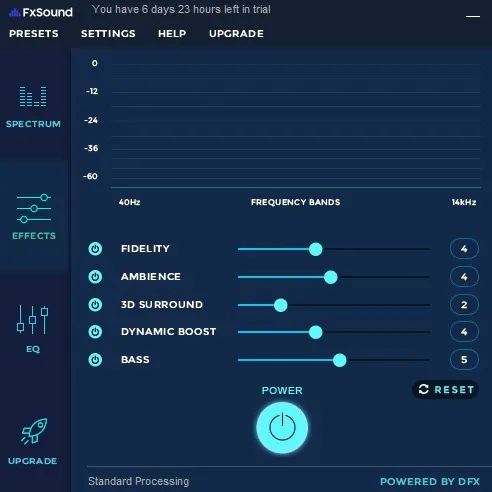
قم بتشغيل أغنية أو مقطع فيديو. تتطلب جودة الصوت تعديلات طفيفة جدًا في النطاق للحصول على تجربة مثالية. تمنحك الزيادة المتحكم فيها في الأحجام تحكمًا صارمًا في الأحجام الإجمالية. البرنامج متاح كإصدار تجريبي مجاني لمدة سبعة أيام ، يليه شراء مدى الحياة بقيمة 39.99 دولارًا.
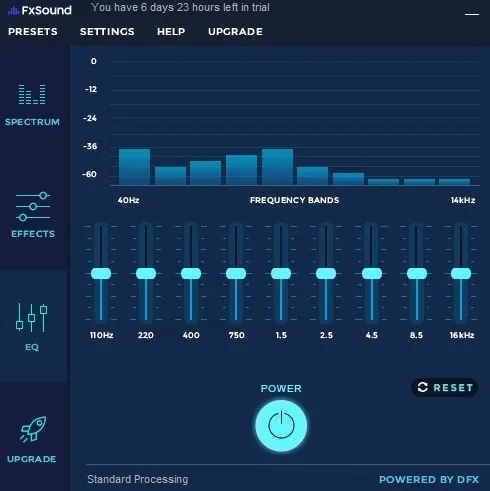
3. استخدم هاتفك الذكي كميكروفون لجهاز الكمبيوتر المحمول
إذا كان لديك هاتف ذكي أكثر حداثة ، فمن المحتمل أن تكون جودة الميكروفون أفضل بكثير من جودة جهاز الكمبيوتر الخاص بك. يمكنك الاستفادة من ميكروفون هاتفك في الكمبيوتر المحمول. لهذا ، تحتاج إلى تنزيل وتثبيت برنامج يسمى WO Mic . قم بتثبيت عميل WO Mic ، والذي سيتلقى البيانات الصوتية ويمررها إلى جهاز ميكروفون افتراضي.
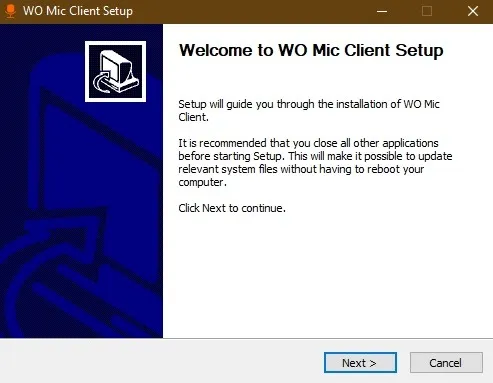
تحتاج أيضًا إلى تثبيت برنامج تشغيل WO Mic الصحيح على الكمبيوتر المحمول الذي يعمل بنظام Windows.
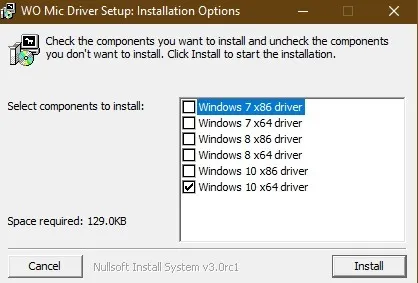
قم بتنزيل عميل WO Mic من Google Play أو App Store . قم بتمكين النقل باستخدام Wi-Fi. يمكنك أيضًا الاتصال باستخدام Bluetooth أو Wi-Fi Direct أو USB.
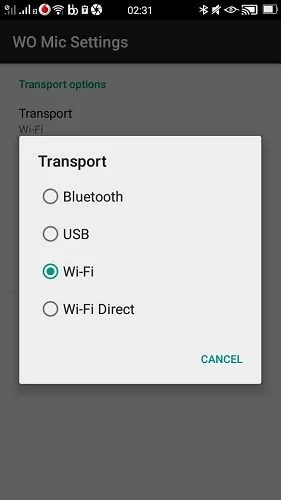
إذا كنت تستخدم Wi-Fi للاتصال ، فقم بتدوين عنوان IP ذي الصلة الذي سيتم استخدامه للاتصال بعميل WO Mic على الكمبيوتر المحمول.

افتح عميل WO Mic على الكمبيوتر المحمول الخاص بك وقم بتحرير عنوان IP للخادم على هاتفك. الآن يمكن بدء تشغيل الخادم على هاتفك. انقر فوق “موافق” للمتابعة.
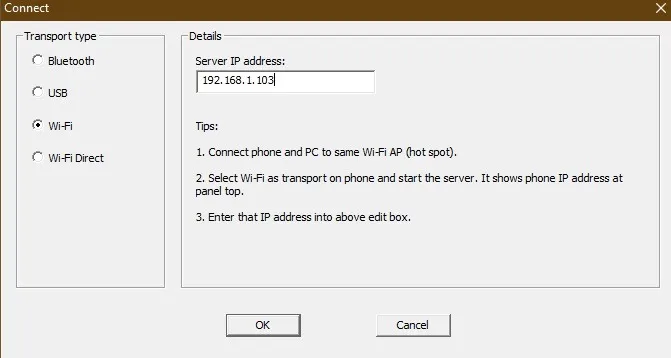
بمجرد إنشاء الاتصال ، قم بتشغيل عميل WO Mic في وضع مكبر الصوت. يمكنك الآن استخدام هاتفك الذكي كميكروفون على الكمبيوتر المحمول. سيكون هذا صاخبًا جدًا حقًا.
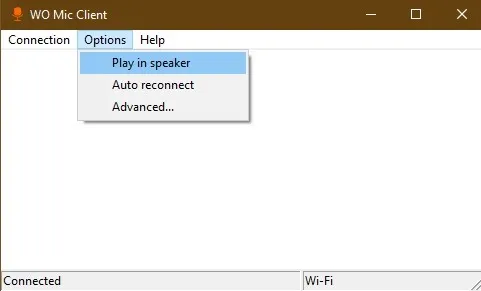
استنتاج
في بعض الأحيان ، قد لا يبدو فيلمك أو أغنيتك المفضلة بصوت عالٍ وواضح كما كان من قبل. يجب أن تساعد الطرق المذكورة أعلاه في زيادة حجم الكمبيوتر المحمول وتحسين جودة الصوت الافتراضية للكمبيوتر المحمول.